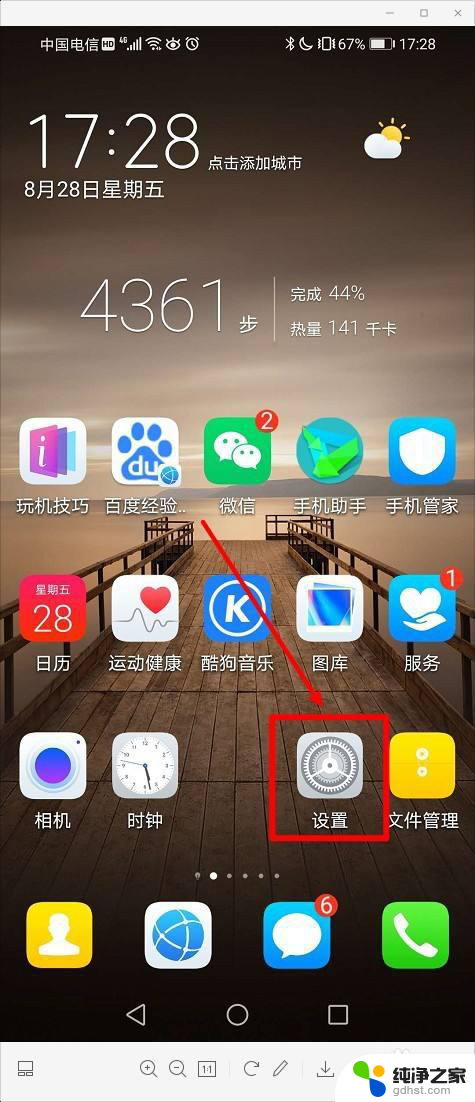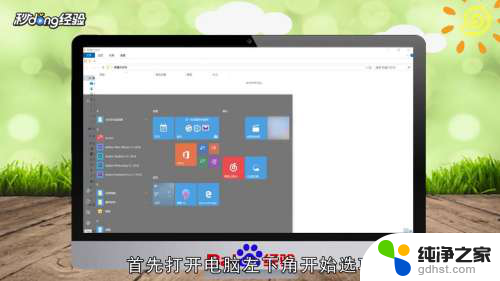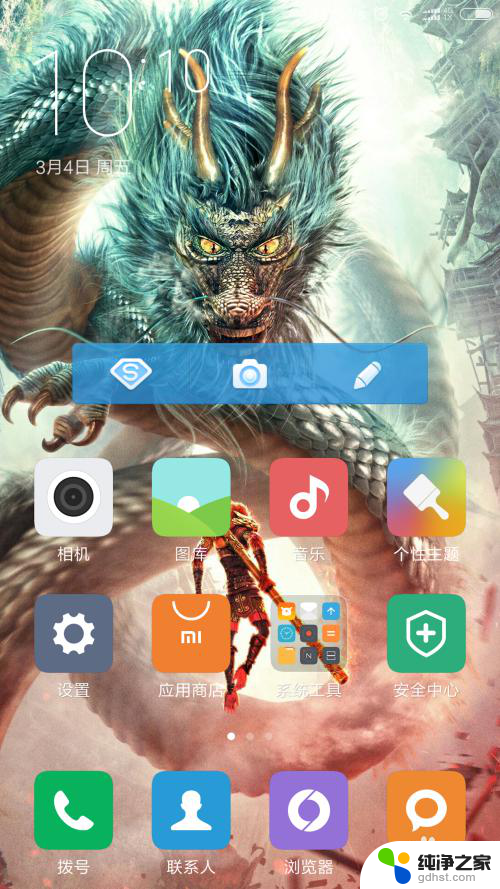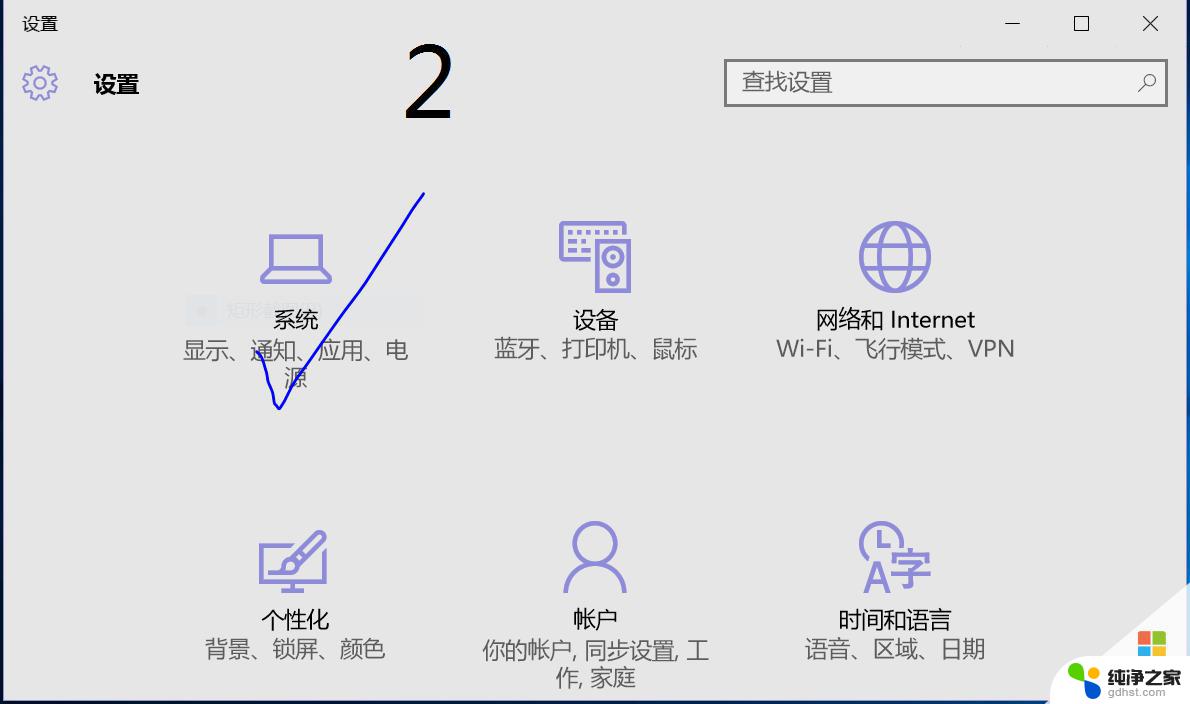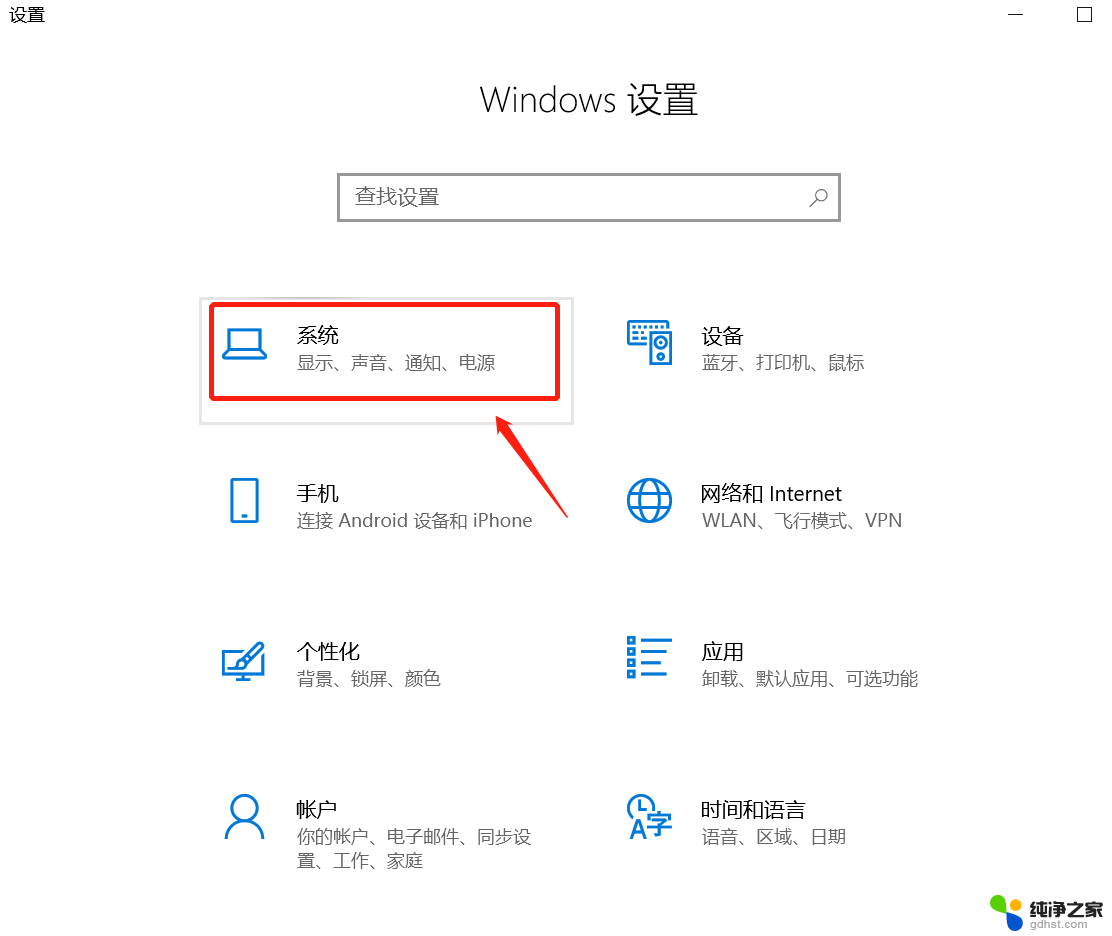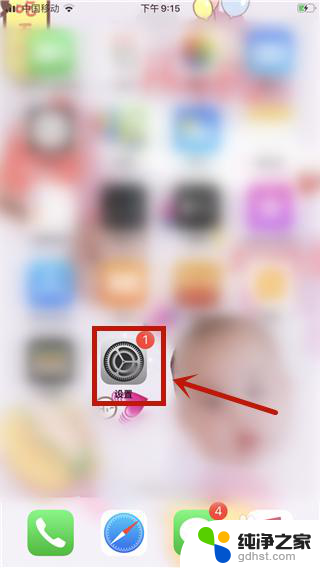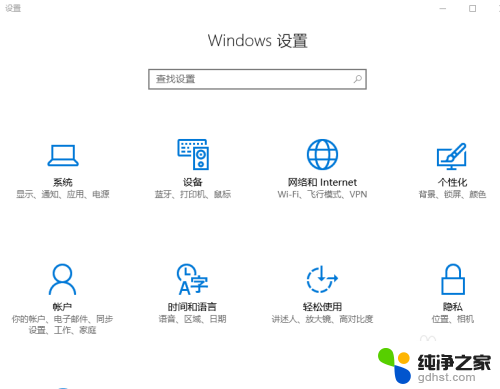笔记本电脑设置屏幕常亮怎么设置
更新时间:2023-11-22 12:48:07作者:xiaoliu
笔记本电脑设置屏幕常亮怎么设置,在现代社会中笔记本电脑已经成为了人们生活和工作中不可或缺的工具,在使用笔记本电脑的过程中,屏幕常常会因为长时间不操作而进入待机状态,给我们带来不便。有没有什么方法可以让笔记本电脑的屏幕一直保持亮屏状态呢?下面我们将介绍一些设置方法,帮助你解决这个问题。
操作方法:
1电脑桌面鼠标右击,出现选项。点击“显示设置”。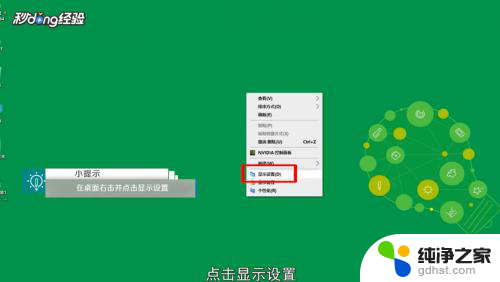 2在设置页面,点击“电池”。再点击“电池和睡眠设置”。
2在设置页面,点击“电池”。再点击“电池和睡眠设置”。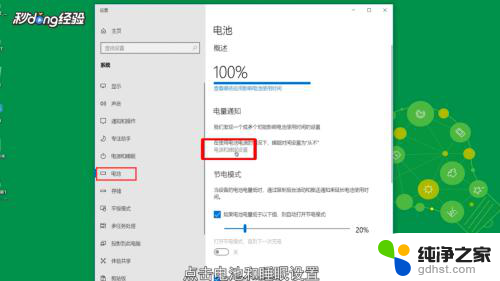 3在屏幕下方分别点击分钟数。
3在屏幕下方分别点击分钟数。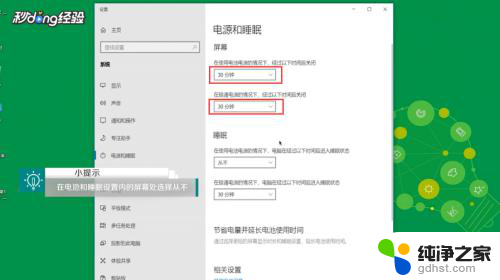 4出现选项。设置“从不”即可。
4出现选项。设置“从不”即可。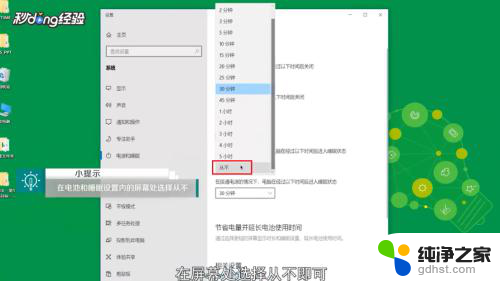 5设置成功后,这样笔记本已经设置屏幕一直亮了。
5设置成功后,这样笔记本已经设置屏幕一直亮了。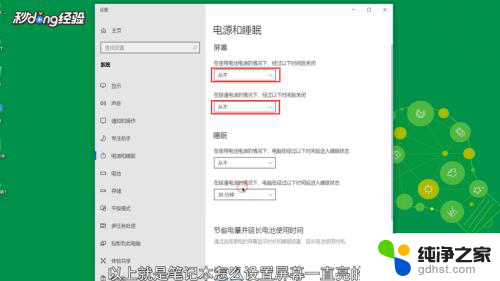 6总结如下。
6总结如下。
以上就是笔记本电脑设置屏幕常亮的全部内容,如果您遇到这个问题,可以尝试按照以上方法解决,希望这些方法对您有所帮助。